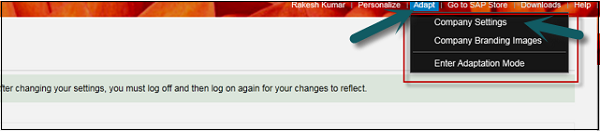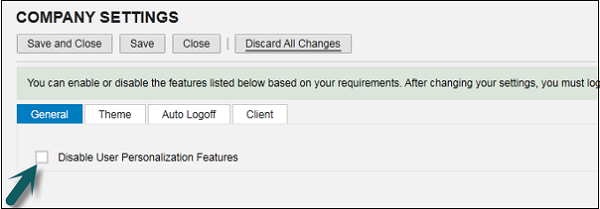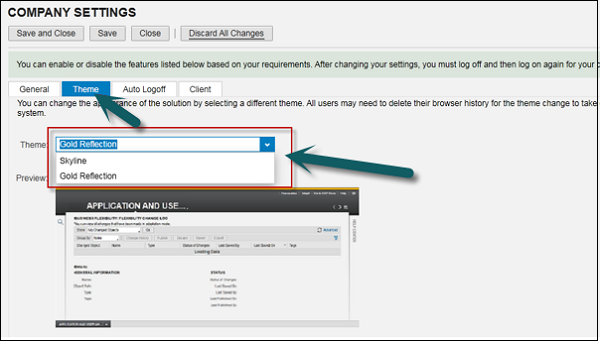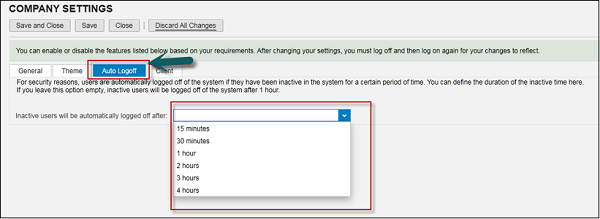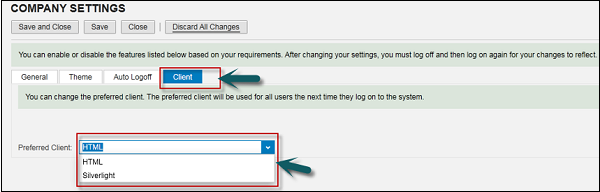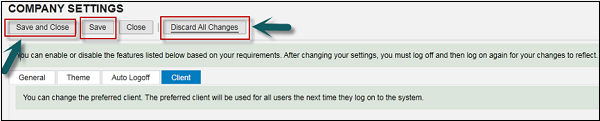В этой главе мы изучим настройку, выполненную администраторами C4C на экране пользовательского интерфейса Silverlight. Администратор может ограничить конечного пользователя для персонализации своего экрана и может персонализировать для всех пользователей. Этот процесс называется адаптацией .
Под адаптацией понимается набор инструментов, которые администраторы могут использовать для добавления или изменения полей, изменения макетов главного экрана, назначения макетов экрана для определенных ролей, ограничения значений раскрывающегося списка и изменения форм вывода. Вы также можете перенести изменения адаптации из одной системы в другую систему C4C.
Функция адаптации экрана позволяет изменять поля и экраны, которые отображаются для всех пользователей в среде Cloud for Customer. Это важная особенность. В случае, если необходимо собрать некоторые важные бизнес-данные, эту функцию можно использовать для отображения на экранах всех пользователей.
Следующие шаги проведут вас через процесс адаптации.
Шаг 1
Чтобы выполнить адаптацию в пользовательском интерфейсе Silverlight, выберите « Адаптировать» → «Настройки компании» .
Шаг 2
Нажмите вкладку Общие . Вы можете ограничить отдельных пользователей, чтобы персонализировать их экраны. Для ограничения установите флажок Отключить функции персонализации пользователя .
Шаг 3
Нажмите на вкладку Тема. Вы можете выбрать тему из выпадающих опций, и тема, которую вы выберете, будет автоматически отображаться во всех профилях пользователей в среде C4C.
Шаг 4
Нажмите Авто выход. На этой вкладке вы можете определить период автоматического выхода из выпадающего списка, когда пользователь неактивен. В целях безопасности пользователи автоматически выходят из системы, если они неактивны в системе в течение определенного периода времени. Вы можете определить продолжительность неактивного времени здесь.
Если вы оставите этот параметр пустым, по умолчанию неактивные пользователи выйдут из системы через 1 час.
Шаг 5
Нажмите на следующую вкладку — Клиент . Выберите предпочтительный клиент между HTML и Silverlight. Вы можете изменить предпочтительный клиент. Предпочитаемый клиент будет использоваться для всех пользователей при следующем входе в систему.
Шаг 6
После того, как все изменения сделаны, выберите один из вариантов — Сохранить и закрыть, Сохранить, Закрыть и Отменить все изменения, как показано на снимке экрана ниже —
Адаптация C4C — поля расширения
Поля расширения — это дополнительные поля, которые администраторы могут добавить в решение для удовлетворения конкретных бизнес-требований. Если применимо, эти функции добавляют новое поле в конец таблицы переноса данных.
Когда вы впервые создаете поле расширения, вы переходите к экрану, на котором вы хотите, чтобы оно появилось, и добавляете его в раздел экрана. Каждый раздел экрана основан на базовом бизнес-контексте. Бизнес-контекст обычно соответствует части бизнес-документа или другого объекта. Например, данные заголовка оферты продаж. Бизнес-контекст используется для определения того, к каким другим экранам вы можете добавить поле. Кроме того, он также используется для определения шаблонов форм, источников аналитических данных и отчетов, категорий поисковой системы предприятия и сценариев расширения, к которым можно добавить поле.
Чтобы добавить новое поле, сначала вам нужно перейти на соответствующий экран и войти в режим адаптации через Adapt → Edit Master Layout. Область экрана — это то место, где должно быть создано новое поле, т. Е. В области сведений об учетной записи.